手机快捷手势安卓版是手机常用的系统工具,当今智能机操作已经十分便捷了,但一切为了追求极致化,快捷手势可以让你更加方便的管理手机应用,通过调整界面,隐藏系统栏,只需要手指在屏幕上滑动,即可完成操作。
应用简介:
“快捷手势” 可以隐藏系统栏,然后利用手势来操控您的设备。只需将手指在屏幕上滑动,就会执行相应的动作。
手机手势指南:
“点击”,也叫“单击”,即轻触屏幕一下。无论是搭载何种操作系统的触控手机,这个都是出现频率最高的动作。点击主要用来打开程序,还有功能表(抽屉)。
点住
“点住”,也叫“长按”、“按住”,按住屏幕超过两秒。此动作通常用来调出“菜单”。某些应用程序在界面空白处长按可以调出菜单;某些条目长按也可以弹出菜单,比如当您需要转发短信时,在短信对话界面长按短信内容,必然会弹出菜单,菜单中通常会有“转发”选项。
在进行文字编辑时,点住文字部分,然后调出光标进行精准定位。
当然,此动作也可用于多选、快捷视图,比如在“图库(相册)”中,默认视图下,长按相册文件夹、可对文件夹进行多选操作;打开相册文件夹后,长按照片,同样可对照片进行多选操作,选择完毕后可进行批量操作(发送、删除)。
拖动
“拖动”,准确来说应该叫做“按住并拖动”。“拖动”主屏幕编辑时的常见动作,比如对桌面“小组件”或者“图标”进行位置编辑时。另外也用于进度定位,比如播放音乐或者视频时,需要常常拖动进度条。
双击
“双击”就是短时间内连续双击屏幕两次,主要用于快速缩放,比如浏览图片时双击可以快速放大,再次双击可以复位;浏览网页时,对文章正文部分双击可使文字自适应屏幕,当然某些视频播放器双击可切换至全屏模式。
滑动
滑动,也算是一个常见操作。主要用于查看屏幕无法完全显示的页面,功能类似鼠标的滚轮。此操作主要用于查看图片、网页、纯文本(短信、邮件、笔记)。
从左至右或从右至左滑动可以在上一篇与下一篇文章进行切换,如“鲜果联播”;在屏幕边缘从左至右或从右至左滑动可以在上一标签与下一标签进行切换,如“移动版谷歌浏览器”。
某些视频播放器还定义了特殊功能,比如亮度调节、快进快退,比如“MX Player”、“VPlayer”。
缩放
“缩放”动作,是查看图片、网页时最常见的操作,照相时也可使用缩放手势来进行调焦。在MX Player中,甚至可以将视频画面进行缩放。
中文名:All in one Gestures
包名:com.hongz.aiogestures
MD5值:978bfa3a848aecec78f054b68cef103c

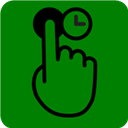













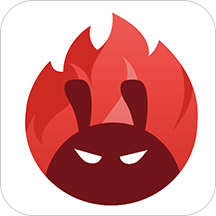










 大小: 15.2M
大小: 15.2M 大小: 76.9M
大小: 76.9M
 沙发管家TV版v5.0.6 官方最新版
沙发管家TV版v5.0.6 官方最新版  应用宝2024v8.7.4 官方最新版
应用宝2024v8.7.4 官方最新版  App Hider应用隐藏大师app最新版v3.2.0 官方安卓版
App Hider应用隐藏大师app最新版v3.2.0 官方安卓版  鲁大师评测v10.8.8 安卓版
鲁大师评测v10.8.8 安卓版  WiFi万能钥匙v5.0.59 官方最新版
WiFi万能钥匙v5.0.59 官方最新版  小鸡模拟器v1.8.10官方版
小鸡模拟器v1.8.10官方版  讯飞输入法app最新版2024v13.1.4 官方安卓版
讯飞输入法app最新版2024v13.1.4 官方安卓版  猎豹清理大师V6.22.3 官方手机版
猎豹清理大师V6.22.3 官方手机版  百度输入法2024最新版v12.5.13.4官方安卓版
百度输入法2024最新版v12.5.13.4官方安卓版  当贝市场客户端tv版4.4.0 官方版
当贝市场客户端tv版4.4.0 官方版  海豚手游加速器appv4.1.6官方最新版
海豚手游加速器appv4.1.6官方最新版  SpeedyBee中文版v1.6.7
SpeedyBee中文版v1.6.7 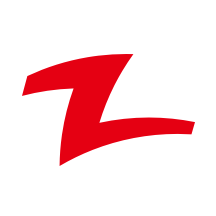 快牙V6.5.8.2安卓最新版
快牙V6.5.8.2安卓最新版  vivo游戏中心官方版本v6.3.23.7 官方最新版
vivo游戏中心官方版本v6.3.23.7 官方最新版 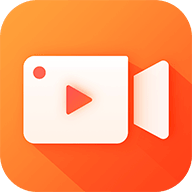 乐秀录屏大师V Recorder7.1.3.1 安卓版
乐秀录屏大师V Recorder7.1.3.1 安卓版 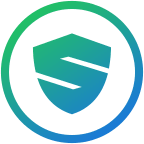 刷机精灵Android版3.3.1 官方版
刷机精灵Android版3.3.1 官方版  vivo互传官方app6.3.3.22安卓版
vivo互传官方app6.3.3.22安卓版  章鱼输入法appv6.1.7安卓版
章鱼输入法appv6.1.7安卓版  豌豆荚手机精灵手机端V8.3.3.1 安卓版
豌豆荚手机精灵手机端V8.3.3.1 安卓版